Появляется ошибка с кодом 51 при попытке запустить игру Steam на компьютере? Велика вероятность, что файлы вашей игры повреждены, и игра не запустится. Другие предметы также могут вызвать эту проблему. К счастью, у вас есть несколько способов обойти эту проблему в приложении Steam и играть в игру без проблем. Мы покажем вам, что это за решения.
Несколько причин, по которым у вас возникают проблемы с запуском игры, заключаются в том, что Steam не имеет полных прав на работу, на вашем компьютере есть незначительный сбой, ваша версия Steam устарела, драйверы вашей видеокарты неисправны или устарели и многое другое.

Проверьте, установлена ли ваша игра Steam Файлы повреждены
Когда вы не могу запустить игру в Пар, первое, что нужно проверить, — это целостность ваших игровых файлов. Файлы игры могут быть повреждены, из-за чего Steam не запустит вашу игру. Такое повреждение может произойти по разным причинам, включая вирусы и прерывание загрузки игр.
Один из способов проверить это — запустить встроенную в Steam программу проверки файлов игры. Эта функция проверяет, не повреждены ли ваши игровые файлы. В этом случае вы можете удалить и переустановить эту конкретную игру, чтобы решить проблему.

Если ваша игра повреждена, удалите и переустановите ее, чтобы решить проблему.
Запустите Steam от имени администратора
Если ваши игровые файлы не повреждены, но Steam по-прежнему не запускает вашу игру, проверьте и убедитесь, что у Steam есть все необходимые разрешения для запуска. Возможно, приложению не хватает определенных разрешений на вашем компьютере, и оно не может открыть игру.
В данном случае запустите Steam от имени администратора и посмотрите, решит ли это вашу проблему. Это предоставит приложению все необходимые права и устранит проблемы, связанные с разрешениями..
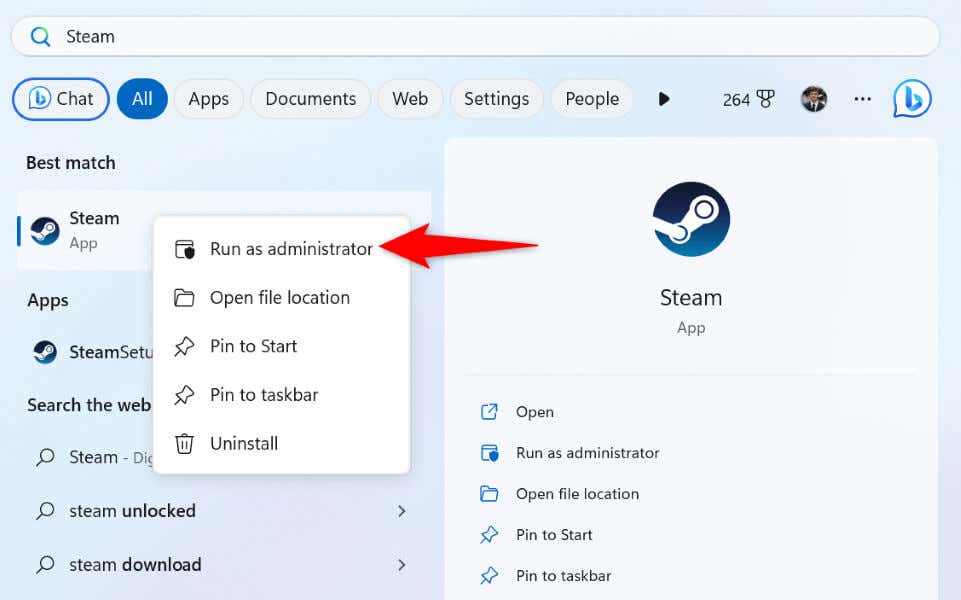
Если ваша игра работает, когда Steam находится в режиме администратора, измените параметр Windows, чтобы ваш компьютер всегда запускал Steam с правами администратора:
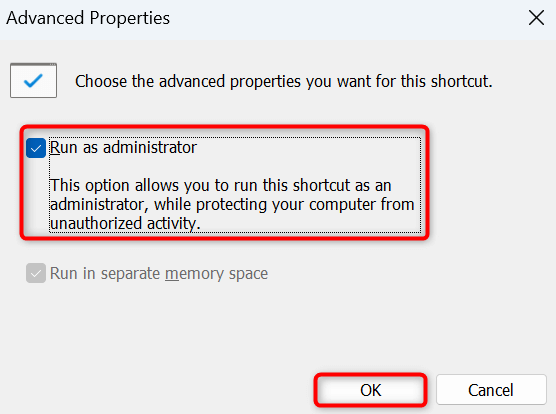
В дальнейшем Steam будет запускаться с правами администратора при каждом доступе к приложению с помощью ярлыка на рабочем столе.
Обновите Steam на своем компьютере
Если вы используете старую версию Steam на своем компьютере, возможно, именно поэтому вы не можете запустить игру. Ваш Приложение Steam может работать с ошибками или проблемать, запрещающий вам доступ к играм.
В этом случае вы можете решить проблему, обновив приложение до последней версии. Обновить Steam можно быстро, легко и бесплатно.
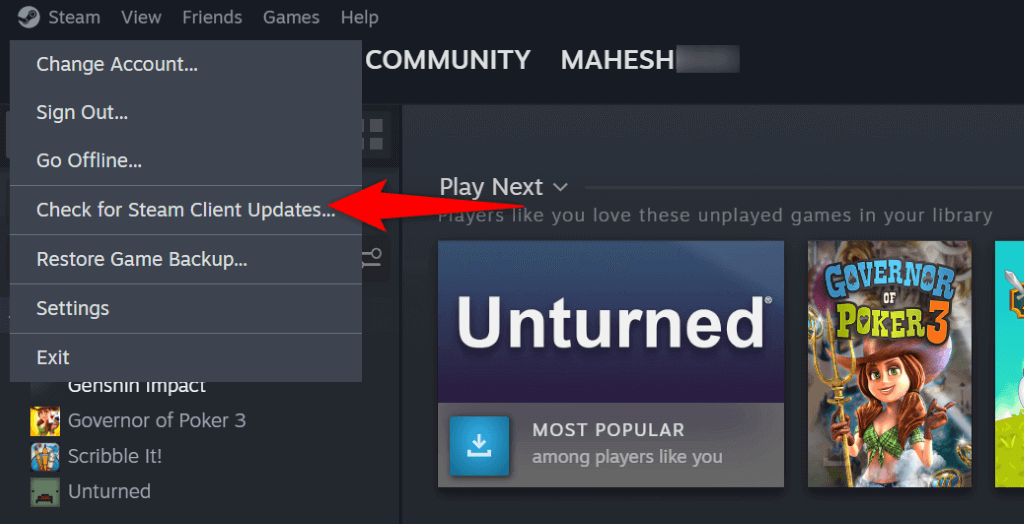
Перезагрузите компьютер с Windows
Иногда вы не можете получить доступ к игре в Steam из-за сбоя в вашей операционной системе Windows. Сбои в вашей системе иногда мешают работе установленных приложений, что приводит к их сбоям.
Один из способов исправить незначительные проблемы вашего компьютера — это сделать это с помощью перезагрузка компьютера. При этом отключаются и снова включаются все функции Windows, устраняя множество мелких системных проблем.
Обязательно сохраните несохраненную работу перед тем, как выключить компьютер и снова включить его.
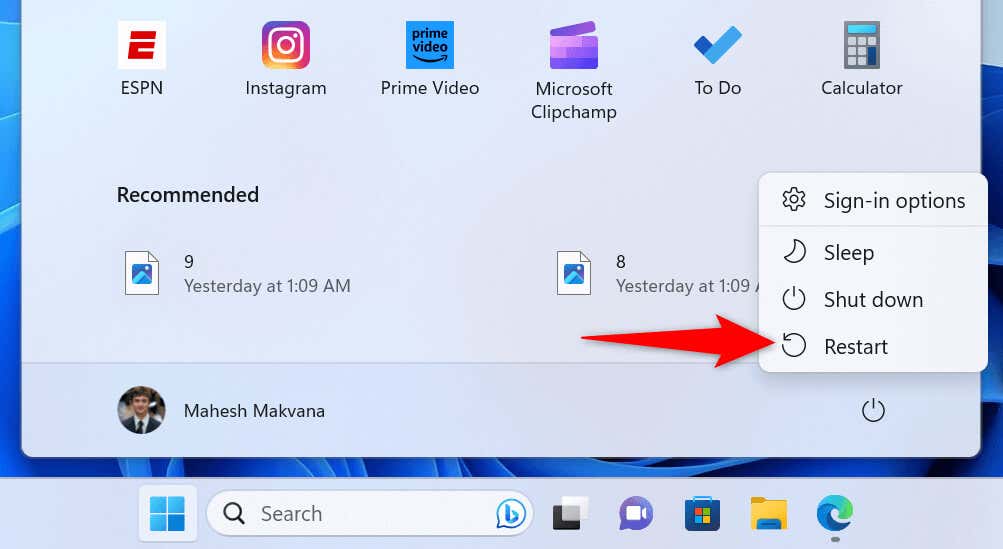
Исправьте код ошибки Steam 51, выключив его. Ваше антивирусное программное обеспечение
Одним из факторов, который может помешать вам получить доступ к игре Steam, является антивирусная программа. Ваш антивирус мог обнаружить вашу игру как потенциальную угрозу и заблокировать вам доступ к игре. Иногда такое случается, когда ваш антивирус выдает ложноположительный отчет.
Если вы загрузили игру из надежного источника и уверены, что игра не содержит вредоносного контента, временно отключите антивирусную защиту и посмотрите, поможет ли это вам получить доступ к игре.
<старый старт="1">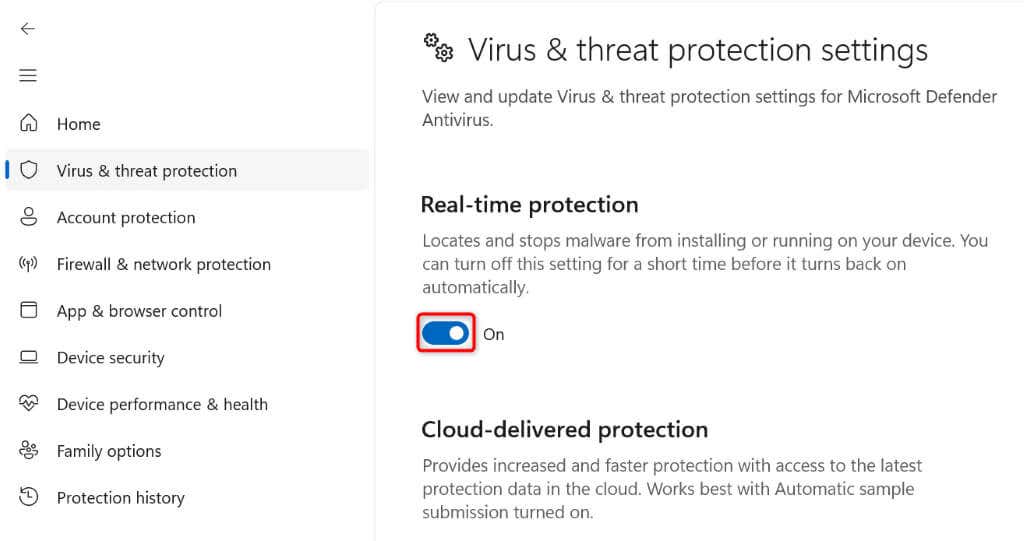
Если ваша игра запускается, добавьте Steam (steam.exe) и исполняемые файлы вашей игры в список исключений антивируса. Это гарантирует, что ваш антивирус всегда позволит запустить Steam и вашу игру.
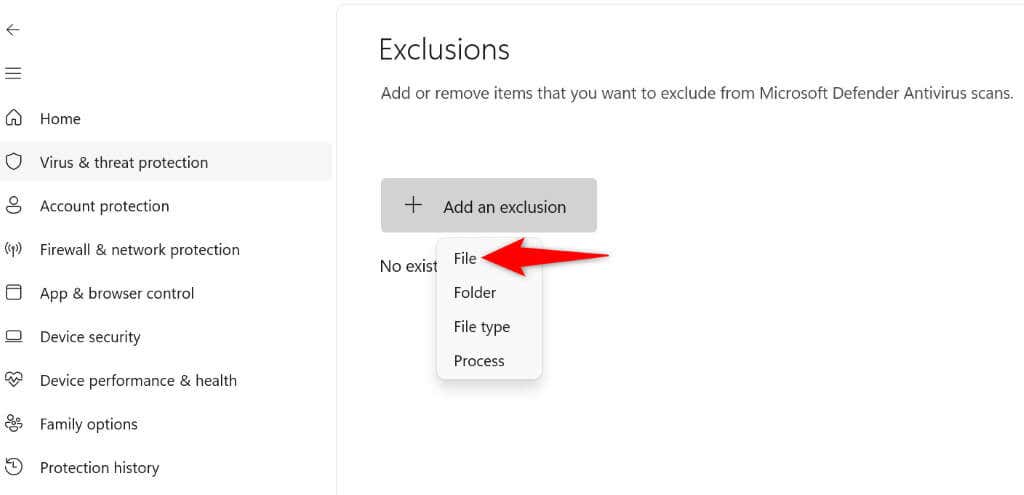
Откатите графические драйверы<диапазон>
Если код ошибки Steam 51 начал появляться после обновления драйверов видеокарты, возможно, эти обновленные драйверы неисправны. Иногда производители карт неосознанно выпускают ошибочные обновления, вызывая проблемы на машинах потребителей..
Вы можете это исправить к откат обновления драйвера.
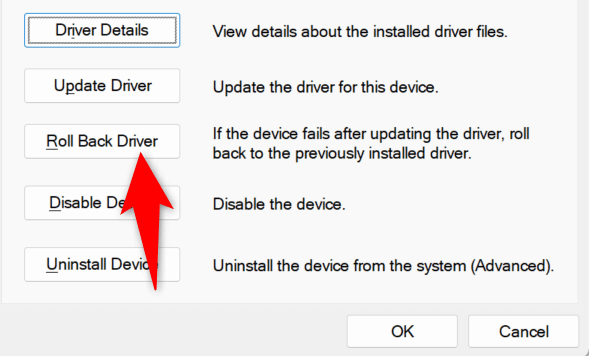
Обновите драйверы видеокарты
Если драйверы вашей видеокарты устарели, возможно, именно поэтому вы не можете играть в игру Steam. В ваших играх Steam для рендеринга графики используется видеокарта вашего компьютера. Если эти драйверы устарели и содержат ошибки, ваши игры не запустятся.
Простой способ решить эту проблему — обновите драйверы до последней версии.
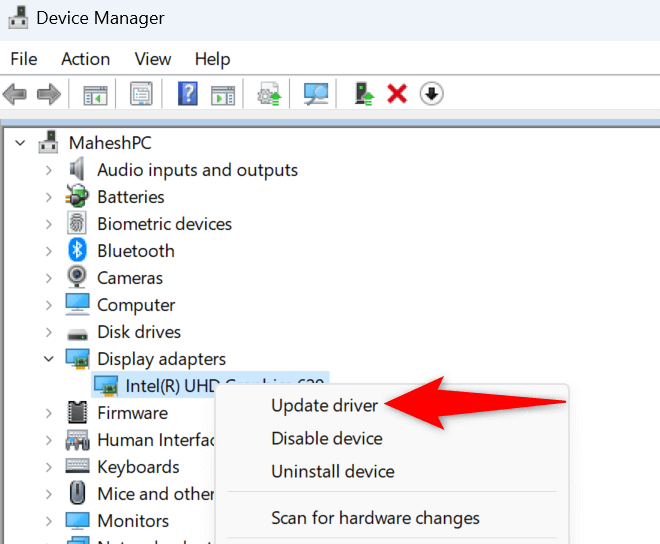 <старый старт="3">
<старый старт="3">
Удалите и переустановите приложение Steam
Если ваша игра Steam по-прежнему не запускается, возможно, файлы приложения вашего клиента Steam повреждены. Вышеупомянутые методы не решают вашу проблему, что означает, что что-то не так с основными файлами Steam.
В этом случае вы можете удалять и переустановить все приложение Steam на своем компьютере, чтобы устранить проблему.
В Windows 11
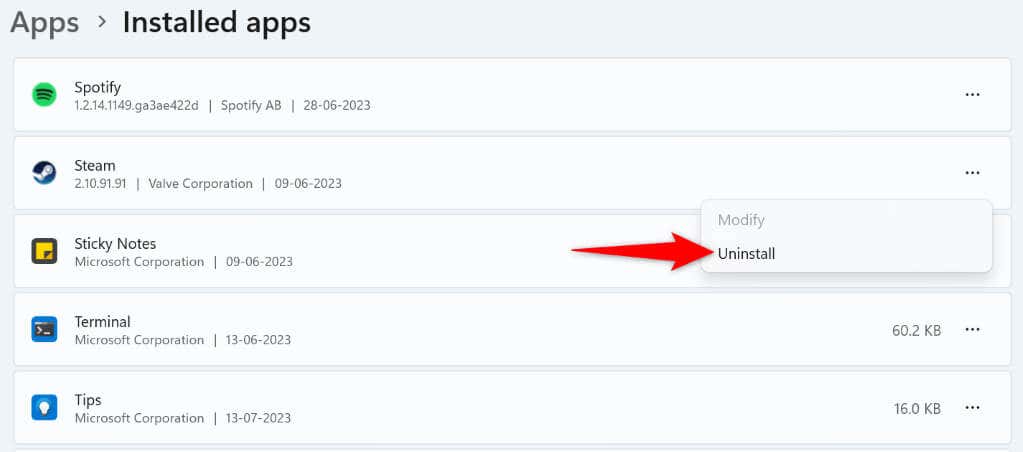
В Windows 10
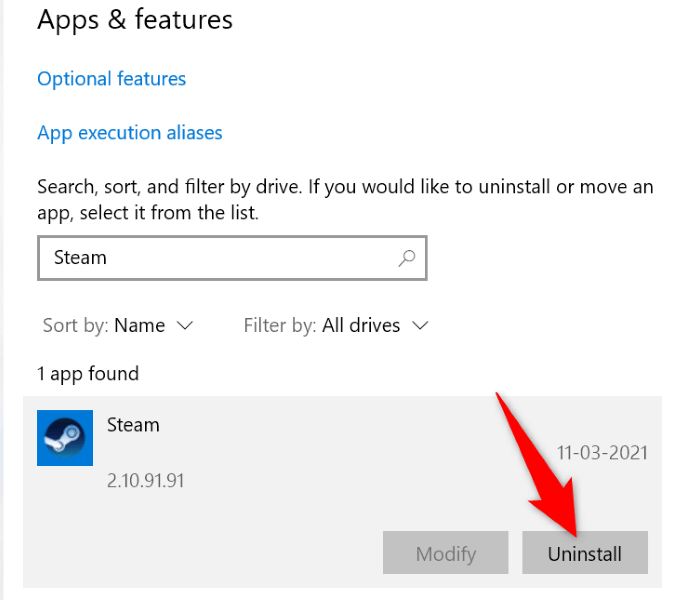
Различные способы устранения кода ошибки Steam 51
КодОшибка Steam 51 появляется, когда вы пытаетесь запустить игру, установленную в приложении. Если ошибка появляется несмотря на несколько попыток открыть игру, используйте описанные выше методы для решения проблемы.
Как только вы устраните проблему, Steam запустит вашу игру без каких-либо ошибок. Приятной игры в любимые игры!
.